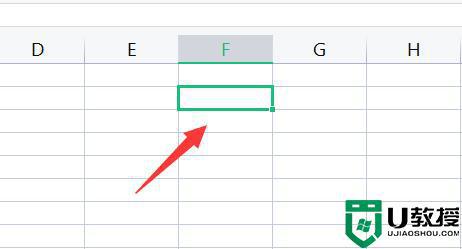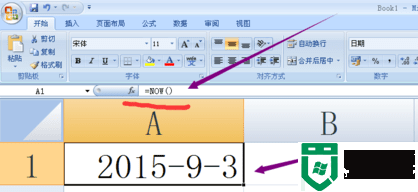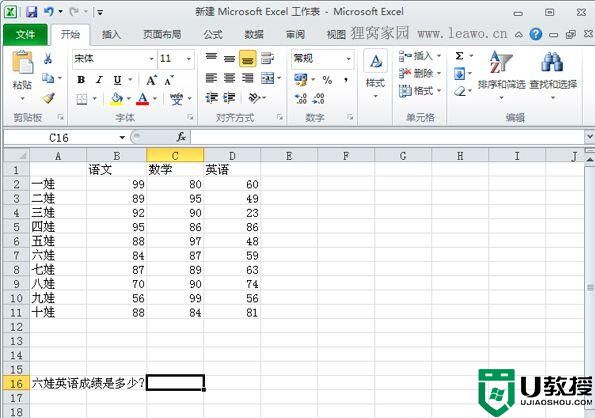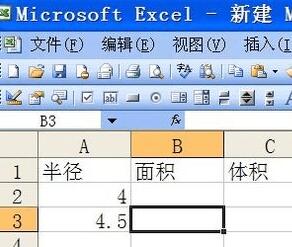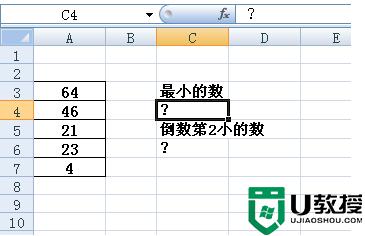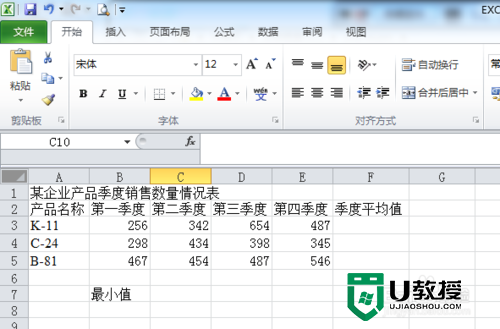sumif函数的使用方法 excel中sumif函数怎么用
很多人在使用excel进行数据统计的时候,经常会用到各种函数,比如要求和的时候,就会用到SUMIF,不过仍然还有一部分用户用户并不知道excel中sumif函数怎么用,针对这个问题,本文给大家说说sumif函数的使用方法供大家参考吧。
具体步骤如下:
1.sumif函数是用来根据指定条件对若干单元格进行求和。(即按条件求和)
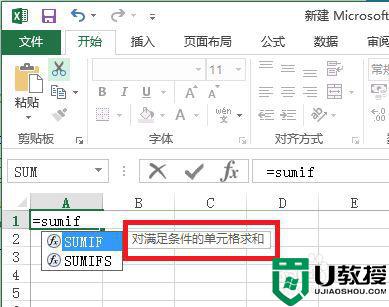
2.sumif函数的语法格式12.sumif函数的语法格式
=sumif(range,criteria,sum_range)
Sumif(条件区域,求和条件,实际求和区域),第二个求和条件参数在第一个条件区域里。
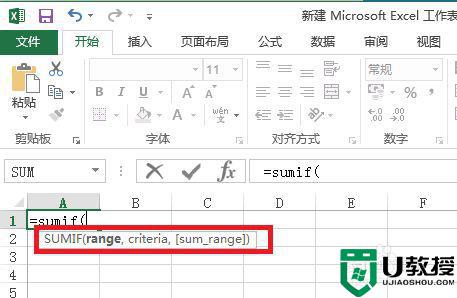
3.sumif函数案列13.如图,在A列中的众多发货平台(条件区域)中找出各个发货平台(求和条件)的发货总量(实际求和条件)
输入公式=SUMIF(A2:A13,D2,B2:B13)
公式说明,指定求和条件为成都发货平台,然后再众多发货平台(条件区域)中计算出成都发货平台的总发货量(求和区域)。

4.如图,我们通常会通过下拉填充公式就能快速把整列的发货量给计算出来,效果如图所示。
但是这时公式有问题,在计算上海发货平台的发货量的时候,这时的条件区域和实际求和区域是A3:A14,B3:B14,正确的应该是A2:A13,B2:B13。
这时就涉及到绝对引用和相对引用的问题,这里就不详细介绍,可以观看小编的经验Excel相对引用和绝对怎么用
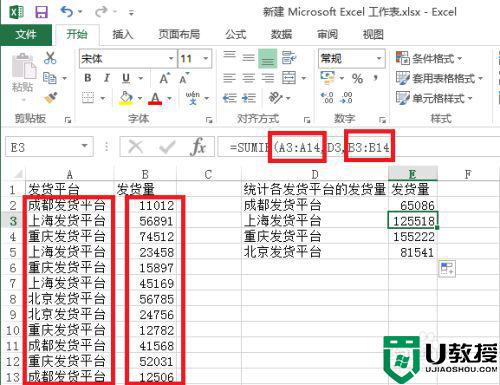
5.如图,通过添加绝对引用,公式就正确了,条件区域和实际求和区域是A2:A13,B2:B13保持不变,效果如图所示。
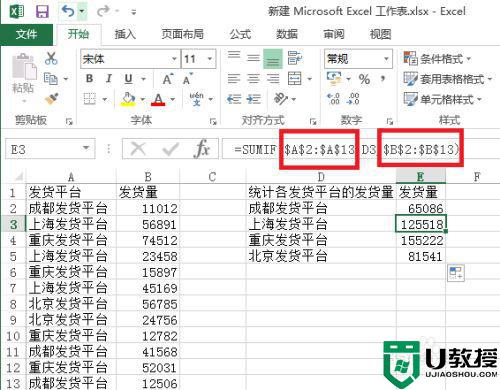
6、sumif函数使用的注意点16.=sumif(range,criteria,sum_range)
第二个求和条件参数在第一个条件区域里。

7.=sumif(range,criteria,sum_range)
第二个参数criteria如果是文本,要加引号。且引号为英文状态下输入。
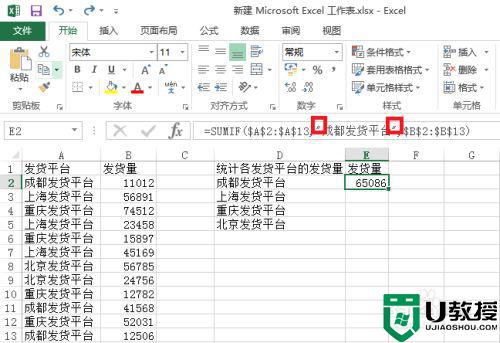
8.=sumif(range,criteria,sum_range)
第二个参数criteria还可以使用通配符*。含义是只要含有成都字样的就进行求和。
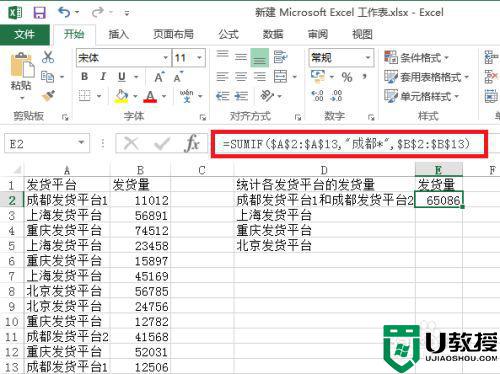
9.Sumif(条件区域,求和条件,实际求和区域)
如图,我们在sumif函数是使用过程中,我们要选中条件区域和实际求和区域时,当数据上万条时,手动拖动选中时很麻烦,这时可以通过ctrl+shift+↓选中。
当几万条数据时,用下来填充的方式计算发货量很麻烦,可以观看小编的经验Excel怎么复制公式。
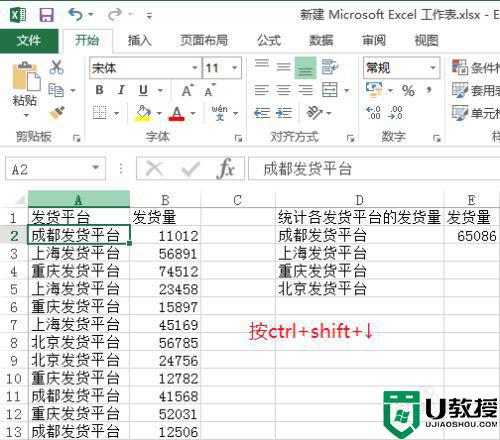
关于sumif函数的使用方法就给大家讲解到这边了,如果你还不知道要如何使用的话,可以学习上面的方法来进行操作。